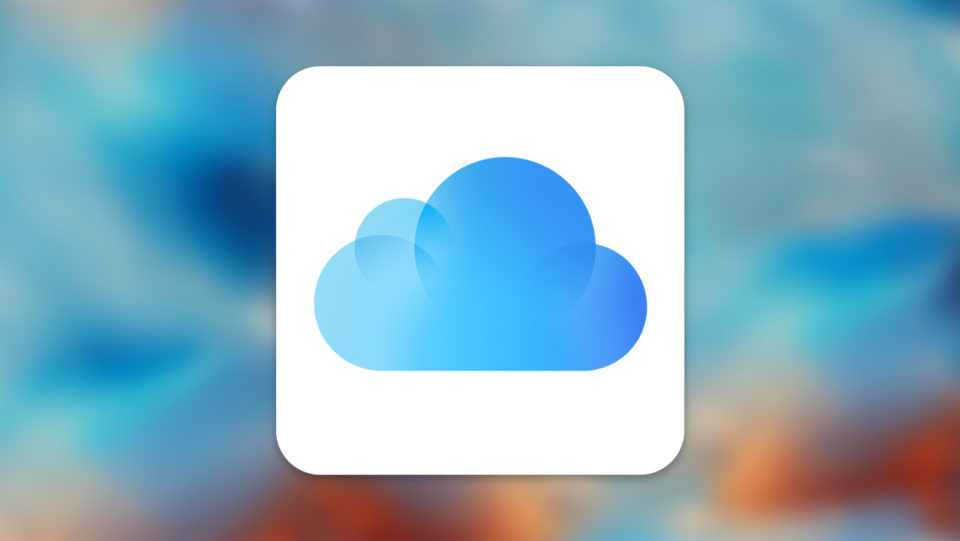Az egyik legegyszerűbb és kézenfekvőbb módszer arra, hogy biztonsági mentést készíts iPhone-od, iPaded vagy iPod touchod adatairól, ha az iCloud fiókodba készítesz backupot. Nézzük, mit és hogyan kell beállítanod a rendszeres vagy egyszeri mentésekhez.
Ha szeretnéd, hogy készüléked automatikusan, minden nap készítsen egy egymást folyamatosan felülíró mentést a rendszer és adatok aktuális státuszáról, akkor nincs más dolgod, mint az engedélyezni az iCloud biztonsági mentést a Beállítások > [Neved] > iCloud > iCloud biztonsági mentés menüpontban.
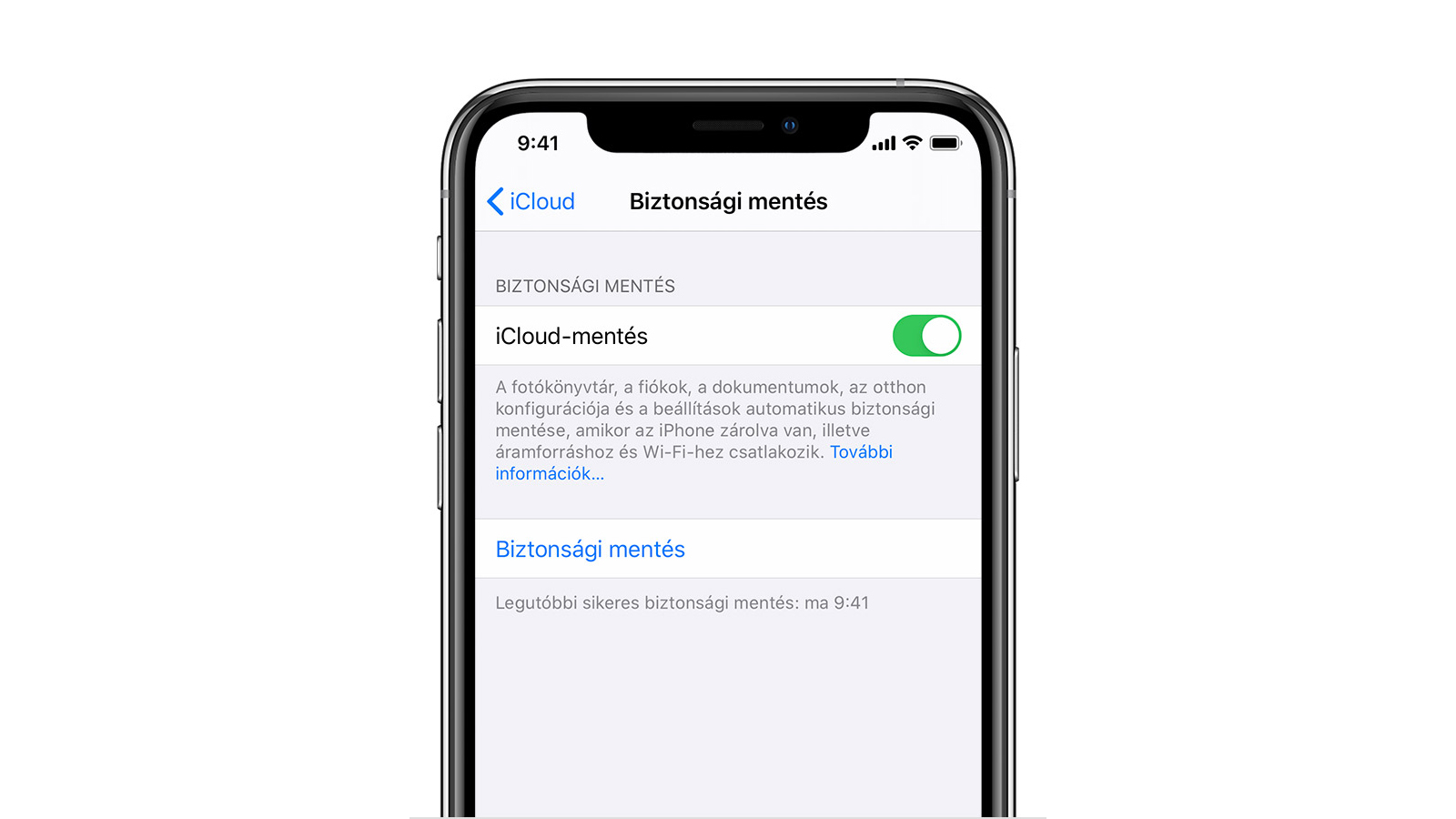
Ez még azonban kevés a boldogsághoz. A biztonsági mentés csak akkor történik meg – az esetek 90%-ában éjjel -, ha készüléked áramforráshoz csatlakoztatod (töltő/számítógép), csatlakozik Wi-Fi hálózatra, le van zárva és iCloud fiókod elegendő szabad tárhellyel rendelkezik.
A miheztartás végett: az 50 GB-os iCloud tárhelyemen 8 GB foglalt, ebből a biztonsági mentések 428 MB-ot tesznek ki úgy, hogy a készülékem 64 GB-os tárhelyéből 19 GB foglalt csak. Ebből nagyjából lehet arányosan számolgatni, kinek mekkora tárhelyre lesz szüksége.
Ha minden feltétel teljesül, akkor a készüléked alvás közben készít a tartalmáról egy csodálatos mentést, hogy neked ne fájjon sosem a fejed. Nem látok rá okot, miért ne kapcsolnád be hát az automatikus biztonsági mentést.
Emellett készíthetsz manuálisan is mentést, mondjuk pont egy jó bétázás előtt. Ehhez nincs más dolgod, mint megnyomni a Biztonsági mentés gombot.
Ha szeretnéd bevonni a Maced is a buliba, akkor lehetőséged nyílik az iTunes/Finder (macOS verziótól függően) használatba vételével biztonsági mentést csinálni szintén a felhőbe.
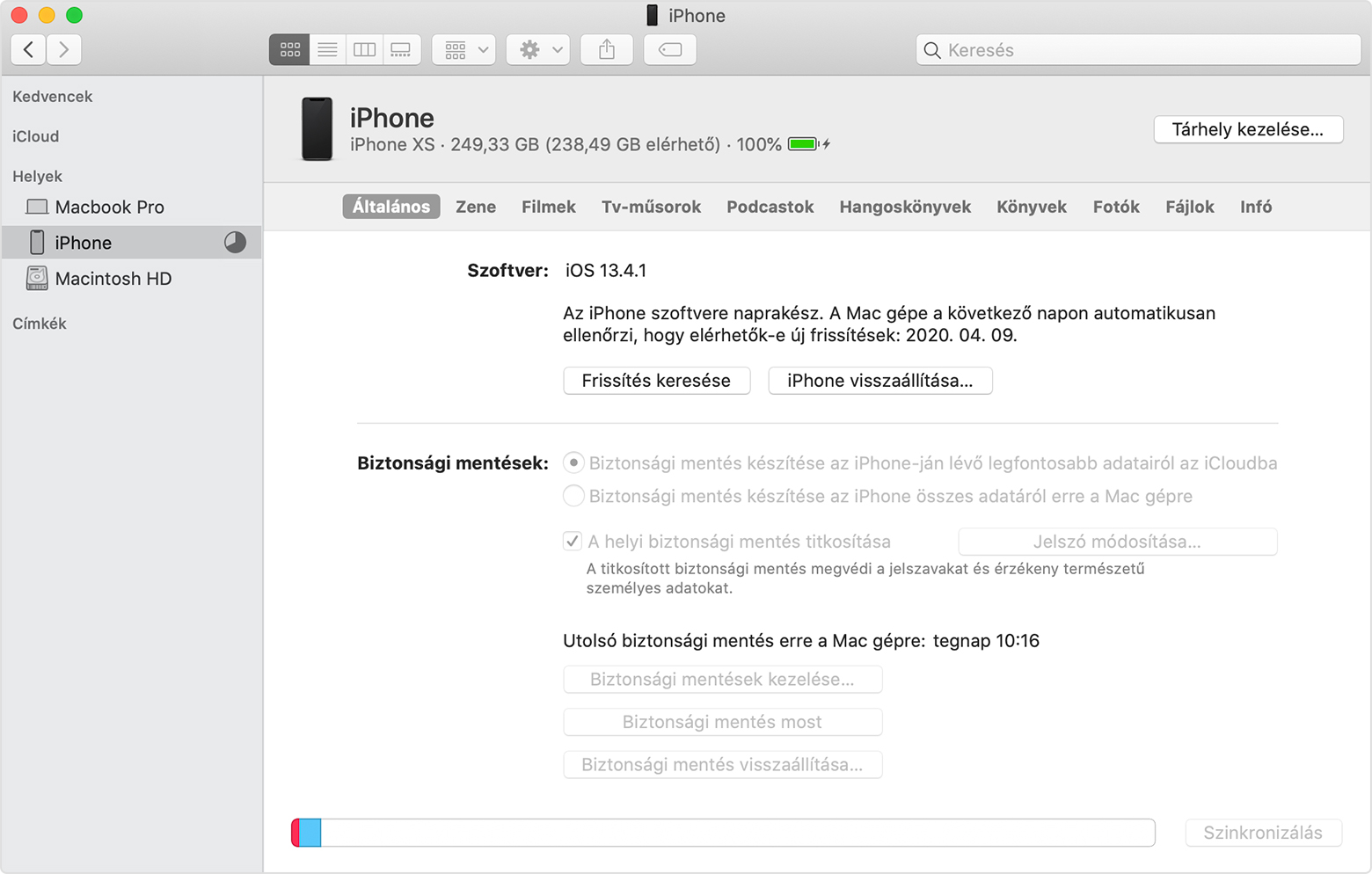
- Csatlakoztasd a készüléked kábellel a gépedhez
- Ha megjelent egy üzenet, amely a készülék jelkódját kéri, vagy a „Megbízik ebben a számítógépben?” kérdést tartalmazza, akkor kövesd a képernyőn megjelenő lépéseket.
- Keresd meg a készüléket a számítógépen
- Ha menteni szeretnéd az Egészség és a Tevékenység által a készülékeden vagy az Apple Watchodon tárolt adatokat, titkosítani kell a biztonsági mentést: jelöljed be a [Készülék] biztonsági mentés titkosítása jelölőnégyzetet, és adj meg egy könnyen megjegyezhető jelszót. Ha nincs szükséged az Egészség és a Tevékenység által tárolt adatokra, titkosítás nélkül is elkészítheted a biztonsági mentést. Ez esetben kattints a Biztonsági mentés gombra.
- Amikor a folyamat befejeződik, megtekintheted, hogy sikerült-e a biztonsági mentés.
Látsz rá okot, hogy ne kapcsold be az automata mentést?